데스크탑의 슬라이드 쇼는 오랫동안 일부였습니다.Windows의. 보다 다양한 테마를 제공하며 데스크탑을 신선하게 유지합니다. 시스템 자원을 끌어 내리고 처리 속도를 늦추지 만 차이점은 매우 무시할 수 있다고 주장 할 수 있습니다. Windows 10에서는 바탕 화면에서 OS가 순환하는 그림으로 가득 찬 폴더를 선택할 수 있으며이 기능은 잠금 화면으로 확장되었습니다. 시스템을 잠글 때 동일한 이미지를 계속 반복하지 않고 개인적으로 선택한 사진 폴더를 순환하게 할 수 있습니다. 방법은 다음과 같습니다.
설정 앱을 열고 개인 설정 그룹으로 이동하십시오. 화면 잠금 탭을 클릭하고 배경 드롭 다운에서 '슬라이드 쇼'옵션을 선택하십시오.
다음으로‘슬라이드 쇼의 앨범 선택’에서옵션에서 '폴더 추가'버튼을 클릭하고 사용하려는 사진 폴더를 선택하십시오. 이 기능은 PNG 사진 만 읽으므로 JPG 또는 다른 형식의 파일이 없는지 확인하십시오.

그게 전부입니다. 슬라이드 쇼 이미지를 설정 한 후 추가 된 폴더 목록에서 고급 슬라이드 쇼 설정 옵션을 클릭하십시오. 슬라이드 쇼가 실행되는 동안 화면이 켜져있는 시간을 설정할 수 있습니다. 최대 1 시간 또는 30 분 동안 켜짐으로 유지되도록 설정할 수 있습니다. 이 단계는 전적으로 선택 사항이며 랩톱 배터리에 자주 의존하는 경우에만 관심이 있습니다.이 경우 아무 이유없이 화면이 켜져있는 시간을 최소화하려고합니다.
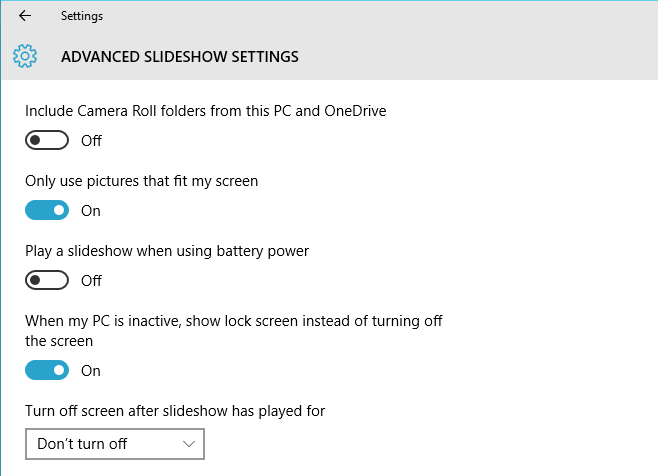













코멘트